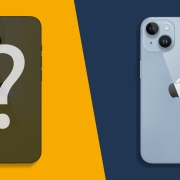5 gyors tipp kezdő iPhone-osoknak
Már mindenki az új széria és az iPhone 15 tok kiegészítőink (legalábbis reméljük!) várja, és tudjuk, hogy szeptember környékén egyébként is sokan lesznek újdonsült iPhone-osok, akár a legújabb modellek miatt, akár a régiek árának csökkenése miatt. Ezért úgy döntöttünk, hogy megragadjuk az alkalmat, és miközben szorgosan dolgozunk az iPhone 15 tok termékünkön, hasznos tippeket adunk mindazoknak, akik például Androidról váltanak az iOS-ökoszisztémára, valamint azon fiataloknak és szülőknek-nagyszülőknek, akik most ismerkednek meg az iPhone-ozással.
Szóval, üdv az Apple ökoszisztémában, gratulálunk az új iPhone-odhoz! Reméljük, a megfelelő kiegészítőkkel is felszerelted már a biztonság kedvéért (és ha már itt tartunk, hamarosan iPhone 15 tok kiegészítőnk is jön). Az iPhone tele van olyan sok klassz funkcióval, amelyek biztosan megkönnyítik az életedet. Akár az összes eszközödön szeretnéd szinkronizálni a tartalmaidat és beállításaidat, akár a fantasztikus kamerarendszert szeretnéd használni, vagy egyszerűen csak a legtöbbet hoznád ki az iOS operációs rendszerből, mindenki számára végtelenek a lehetőségek. De ha ez még mind új Neked, valószínűleg azt sem tudod, hol kezdd. Ne aggódj, segítünk. Az új iPhone-od számtalan olyan funkcióval rendelkezik, amelyeket szinte azonnal használhatsz, és bár nem tudjuk egyetlen bejegyzésben megmutatni az összes szükséges beállítást, összegyűjtöttnk 5 alap tippet, amelyekkel könnyebben elindulhatsz,
1.Fedezd fel a Sötét módot
Ha nem tetszik az iPhone fehér felülete, akkor szinte bármelyik alkalmazáson, beleértve a harmadik féltől származó alkalmazásokat is, átállíthatod, hogy menő, fekete hátteret használjon.
A sötét üzemmód engedélyezése:
- Nyisd meg a Beállítások alkalmazást.
- Görgess lefelé, és válaszd a Kijelző és fényerő menüpontot.
- Válaszd a Sötétet.
És kész is! Az iPhone mindent sötét üzemmódba kapcsol. Ha nem szeretnéd, hogy mindig fekete legyen a kezelőfelület, válaszd az Automatikus módot, és az iPhone a napszaknak megfelelően váltogat a világos és a sötét mód között. Van egy gomb is, amelyet a Vezérlőközponthoz adhatsz hozzá a világos és sötét üzemmódok közötti gyors váltáshoz, ha inkább manuálisan szeretnéd aktiválni őket.
Ha már ott vagy, érdemes megfontolnod az Éjszakai váltás engedélyezését is. Ez a funkció automatikusan eltolja az iPhone színeit, hogy este melegebbé tegye azokat. Egyes tanulmányok szerint a kék fény csökkenése segít jobban aludni, míg mások vitatják ezt az elméletet, de akárhogy is, a melegebb fény pihentetőbb és könnyebb a szemnek.
2.Szabd személyre a Vezérlőközpontot
A Vezérlőközpont egy igazán hasznos funkció, tele különböző parancsikonokkal, amelyeket egy pillanat alatt használhatsz. A legtöbb új iPhone-on a képernyő jobb felső sarkából lefelé húzva találod meg. Ha azonban iPhone SE-t használsz, vagy olyan régebbi modellt vettél, amelynek előlapján van a home gomb, akkor a képernyő aljáról kell felfelé húznod. A Vezérlőközpontban az a legjobb, hogy testre szabhatod, hogy minden kedvenc vezérlőelem a rendelkezésedre álljon.
Íme, hogyan szabhatod testre a Vezérlőközpontot:
- Nyisd meg a Beállítások alkalmazást az iPhone-odon.
- Görgess lefelé, és válaszd a Vezérlőközpontot.
- Megjelenik az iPhone-odon elérhető vezérlőelemek listája. A Vezérlőközpontban jelenleg találhatóak jelennek meg a tetején, ezt követi egy lista a továbbiakról, amelyeket hozzáadhatunk.
- Görgess le az alsó listáig, és válaszd ki a plusz ikont azok mellett, amelyeket szeretnél a Vezérlőközpontban megjeleníteni.
Hasonlóképpen, a hozzáadott vezérlőelemeknél a mínusz ikont is kijelölheted, hogy eltávolítsd őket a Vezérlőközpontból. A hozzáadott vezérlőelemek melletti hamburger gombot is el tudod húzni, hogy megváltoztasd a pozíciójukat.
3.Állítsd be a Vészhelyzeti SOS funkciót
Az iPhone-od rendelkezik SOS vészhelyzeti funkcióval, amely segít, ha bajban vagy. Automatikusan hívja a régiódnak megfelelő segélyhívó számot, és szöveges üzeneteket küld a kijelölt vészhelyzeti kapcsolattartóknak, hogy tudassák velük a helyzetedet és azt, hogy bajban vagy. Ha iPhone 14 készüléked van, akár műholdon keresztül is küldhetsz SOS vészjelzést olyan távoli területről, ahol nincs mobilszolgáltatás.
Továbbá a fontos orvosi és vészhelyzeti kapcsolattartási információk úgy vannak tárolva a telefonodon, hogy ha valami történne veled, valaki megnyithatja az információs képernyőt, hogy felhívja a vészhelyzeti kapcsolattartókat, vagy megtudja a fontos orvosi adatokat, például a vércsoportodat és az esetleges allergiáidat.
A SOS vészhelyzet beállításának megkezdéséhez a következőket kell tenned:
- Nyisd meg a Beállításokat.
- Görgess lefelé, és válaszd ki a Vészhelyzeti SOS lehetőséget.
- Aktiváld az összes használni kívánt funkciót.
Egészségügyi adataid megadásához a Beállítások > Egészség > Orvosi azonosító menüpontra is kattinthatsz, és létrehozhatsz egy orvosi azonosítót minden olyan adattal, amelyet szerinted az embereknek tudniuk kell rólad. Például megadhatod a vércsoportodat, a vészhelyzeti elérhetőségeket, azt, hogy véradó vagy-e, és egyéb fontos orvosi megjegyzéseket.
Ha már idáig eljutottál, akkor ne felejts el körülnézni a webshopon sem kiegészítőink között, és légy résen, mert hamarosan jön az iPhone 15 tok kiegészítőnk is!
4.Optimizáld a töltést
Az iPhone-od rendelkezik egy intelligens funkcióval, az Optimalizált akkumulátortöltéssel, amely lelassítja a töltést, amint eléri a 80%-os szintet, hogy csökkentse az akkumulátor terhelését, és így hosszabb ideig egészséges maradjon. Ez persze azt jelenti, hogy nem biztos, hogy teljes töltöttséget kapsz, amikor igazán szükséged van rá, ezért fontos tudni, hogyan kapcsolhatod be és ki ezt a funkciót, amikor szükséged van rá.
- Nyisd meg a Beállítások alkalmazást.
- Görgess lefelé, és válaszd az Akkumulátor lehetőséget.
- Válaszd az Akkumulátor és egészség menüpontot.
- Aktiváld vagy tiltsd le az Optimalizált akkumulátortöltés funkciót.
Ha az Optimalizált akkumulátortöltés be van kapcsolva, az iPhone mindent megtesz azért, hogy amikor indulásra kész vagy, mindig teljes töltöttséggel rendelkezz, de ez nem mindig működik a kiszámíthatatlan időbeosztású embereknél.
5.Találj meg mindent kereséssel
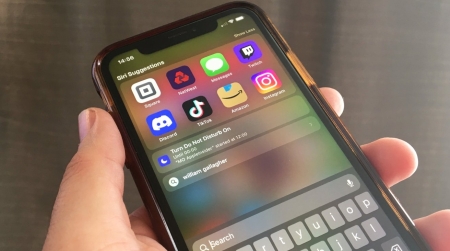
A Spotlight Search, más néven Search on iPhone, a leghatékonyabb eszköz, amit meg kell tanulnod. Ez a funkció segít megtalálni szinte mindent, amit az iPhone-on tárolsz. Kereshetsz alkalmazásokat, dokumentumokat, de akár alapvető számításokat vagy valuta- és mértékegység-átváltásokat is végezhetsz. Még a fényképeken található szövegre is rákereshetsz, és az iPhone megkeresi a keresett fényképet.
A Spotlight keresés használatához csak annyit kell tenned, hogy megérinted a kezdőképernyőn a Keresés gombot. Ez közvetlenül az alkalmazás mappája felett, a képernyő alján található. A kezdőképernyőn az ujjával is lehúzhatod, hogy felugorjon.
Reméljük, hasznosnak találtad a tippeket, továbbítsd annak is, akinek épp jól jöhet és ne feledkezz meg arról sem, hogy hamarosan jönnek újdonságaink, mint az iPhone 15 tok és sok más!